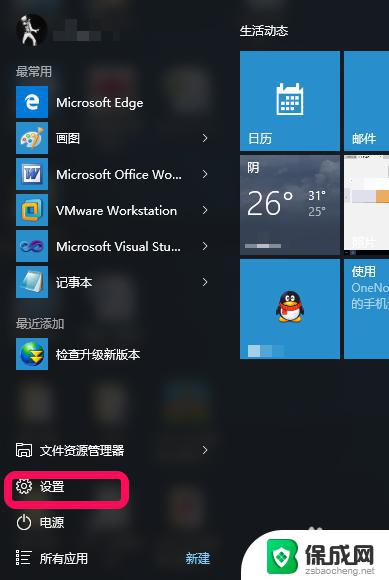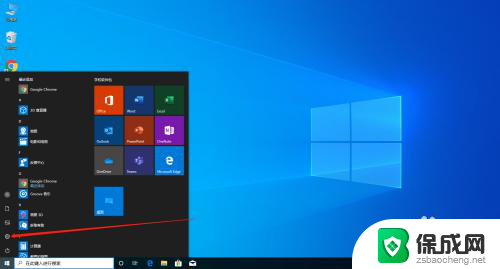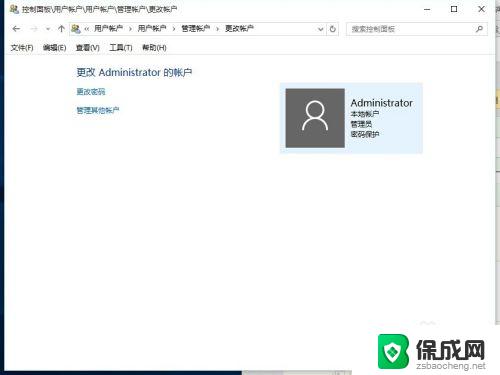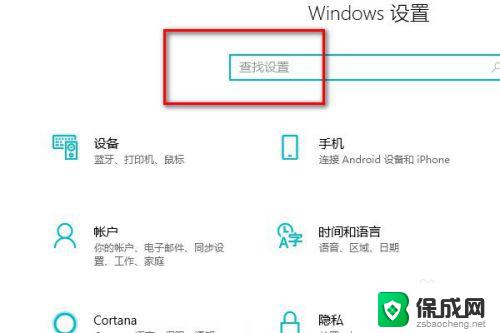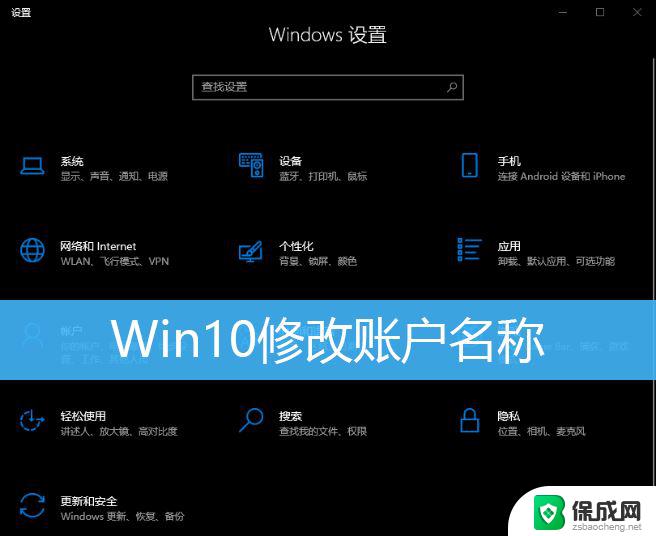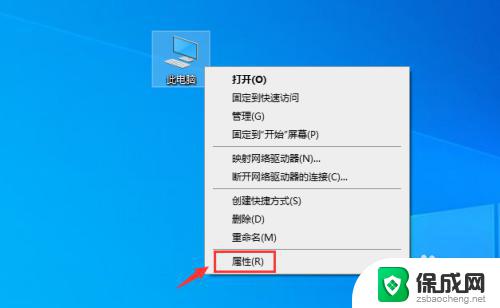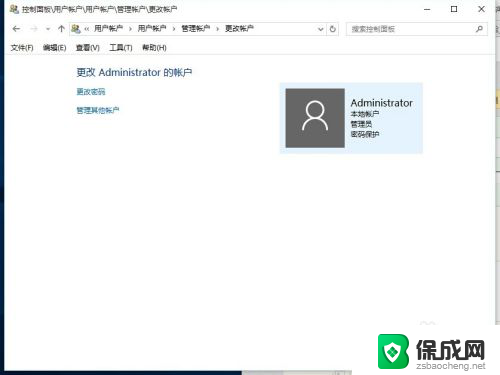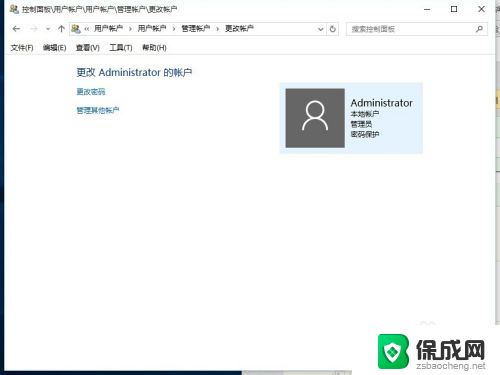win10改账户信息 Win10用户账户管理如何更改账户名及其他信息
更新时间:2023-09-24 14:07:02作者:jiang
win10改账户信息,随着技术的不断发展,Win10操作系统已经成为很多人日常使用的首选,在使用Win10过程中,账户管理是一个不可忽视的重要环节。如果我们需要更改账户名及其他信息,该如何操作呢?本文将为大家介绍Win10用户账户管理中如何进行这些改变,帮助读者更好地了解和使用Win10操作系统。无论是想更换账户名字还是修改其他个人信息,都将在本文中找到解决的方法。让我们一起来看看吧!
步骤如下:
1.点击“开始”键,选择“所有应用”,然后找着“windows系统”打开
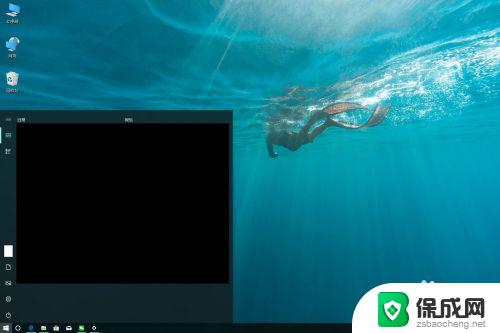
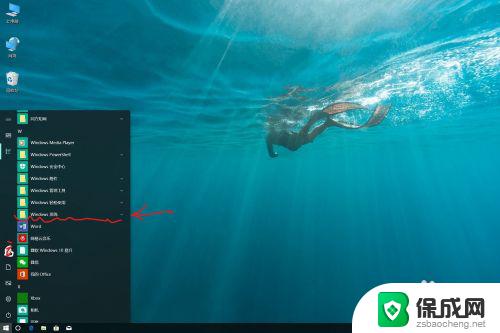
2.选择“控制面板”打开
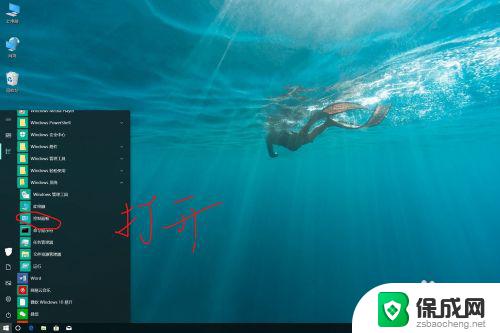
3.这是“控制面板”界面,熟悉的风格。可能会略有不同,那么选择“图标”,改为以下样式:
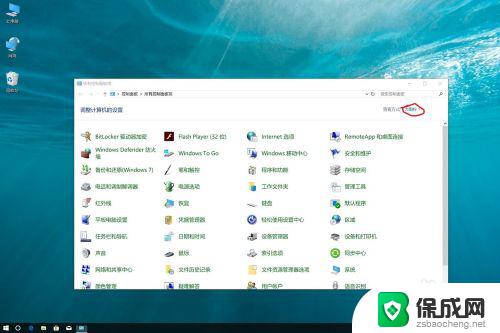
4.在“控制面板”中,找到“用户账户”,打开
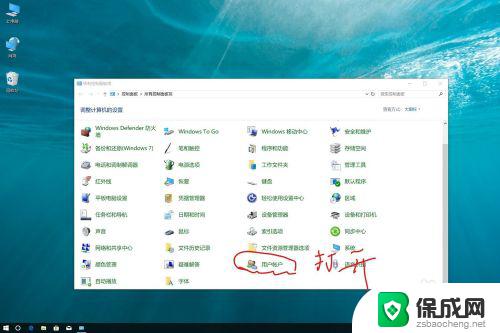
5.在这里就可以修改包括用户名等一系列账户信息了!
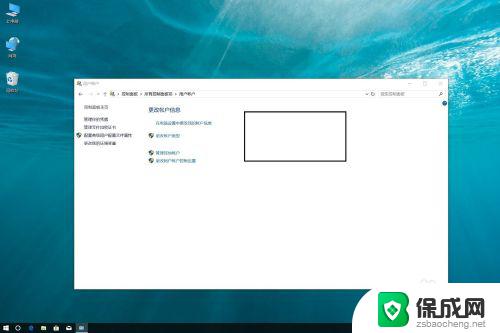
以上是Win10修改账户信息的全部内容,如果您还有不明白的地方,可以按照以上方法进行操作,希望这能对您有所帮助。